Firefox에 중독되어 있습니까? Firefox는 수많은 부가 기능을 갖춘 훌륭한 브라우저로, 이메일 확인에서 스크린 샷 캡처에 이르기까지 브라우저를 모든 것으로 바꿀 수 있습니다. 이제 두 가지 간단한 방법으로 Firefox 브라우저를 Windows 탐색기 파일 관리자로 전환 할 수 있습니다. 그렇게하면 생산성을 높이고 많은 시간을 절약 할 수 있습니다.
Internet Explorer 탭 플러그인
먼저 Firefox 용 Internet Explorer 탭 플러그인을 다운로드해야합니다. 플러그인을 설치했으면 Firefox 브라우저를 다시 시작하십시오.
이제 새 탭을 열고 스크린 샷과 같이 하단의 상태 표시 줄에있는 Firefox 아이콘을 클릭하여 Internet Explorer 탭으로 변환하십시오.
이제 Firefox 탭이 Internet Explorer 탭으로 변환되었습니다. 주소 표시 줄에 File : /// C : / (여기서 C는 드라이브 문자, 여기에 모든 드라이브 문자를 입력 할 수 있음)를 입력하십시오.
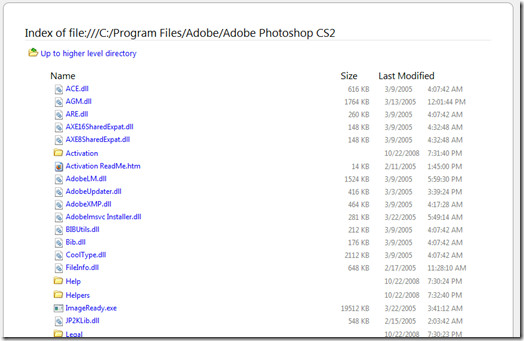
지금까지 가장 좋은 점은 언제든지 책갈피를 지정할 수 있다는 것입니다. 다음에 특정 디렉토리에 액세스하려면 책갈피를 클릭하기 만하면 즉시 열립니다.
FireFly 플러그인
FireFly는 Firefox 브라우저를 Windows 탐색기 파일 관리자로 자동 변환하는 훌륭한 플러그인입니다. 이 부가 기능을 설치하고 (1.4mb 무거운) 브라우저를 다시 시작하세요.
프레스 Ctrl + F12 그러면 새 FireFly 탭이 열리고 아래 스크린 샷과 같이 드라이브가 표시됩니다.
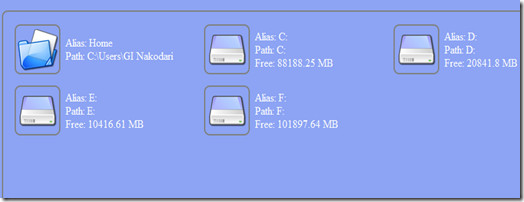
이 플러그인은 선택할 수있는 수많은 옵션을 제공합니다. 파일 그런 다음 설정 아래 스크린 샷과 같이 옵션 창이 열립니다. 여기에서 숨겨진 파일을 표시하거나 배경 이미지를 선택하도록 선택할 수 있습니다.
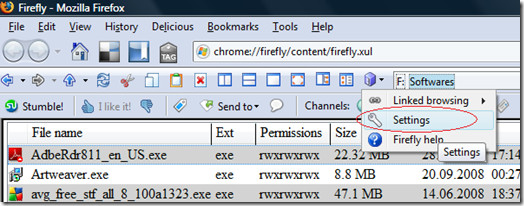
그게 다야 이제 Firefox에서 모든 것에 액세스 할 수 있으므로 Windows 탐색기 파일 관리자를 다시 열 필요가 없습니다.












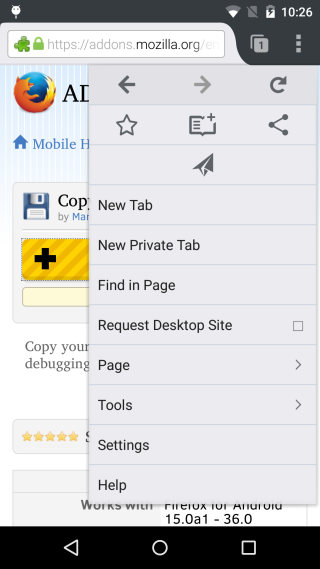
코멘트